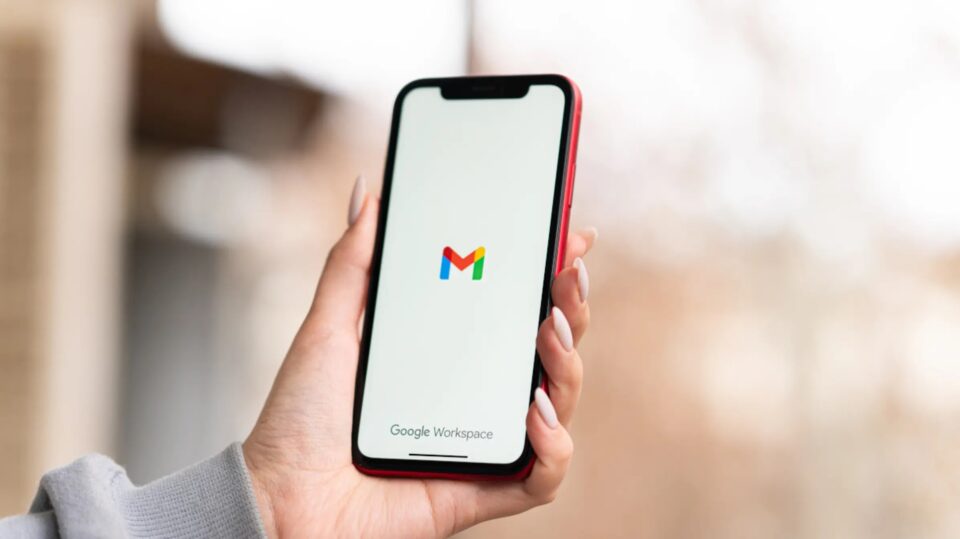Penggunaan smartphone berkaitan erat dengan akses banyak hal, termasuk penggunaan email. Pada perangkat iPhone, menambahkan akun email tidak sulit, begitu pula cara logout Gmail di iPhone, langkah-langkahnya tidak rumit.
Sebagai gambaran, untuk bisa masuk ke dalam akun email, terdapat dua cara yang dapat dicoba, yakni melalui aplikasi yang ada pada iPhone serta cara manual yang mengharuskan email dibuat dengan domain tersendiri. Seperti apa langkah-langkahnya?
Daftar Isi :
Cara Login Gmail di iPhone
Berikut ini adalah langkah agar bisa masuk ke akun Gmail melalui iPhone.
1. Menggunakan Apple Mail
Dengan menggunakan Apple Mail, pengguna dapat masuk ke akun Gmail-nya dengan langkah-langkah berikut ini.
- Buka menu Settings.
- Gulir ke bawah, lalu klik opsi Mail.
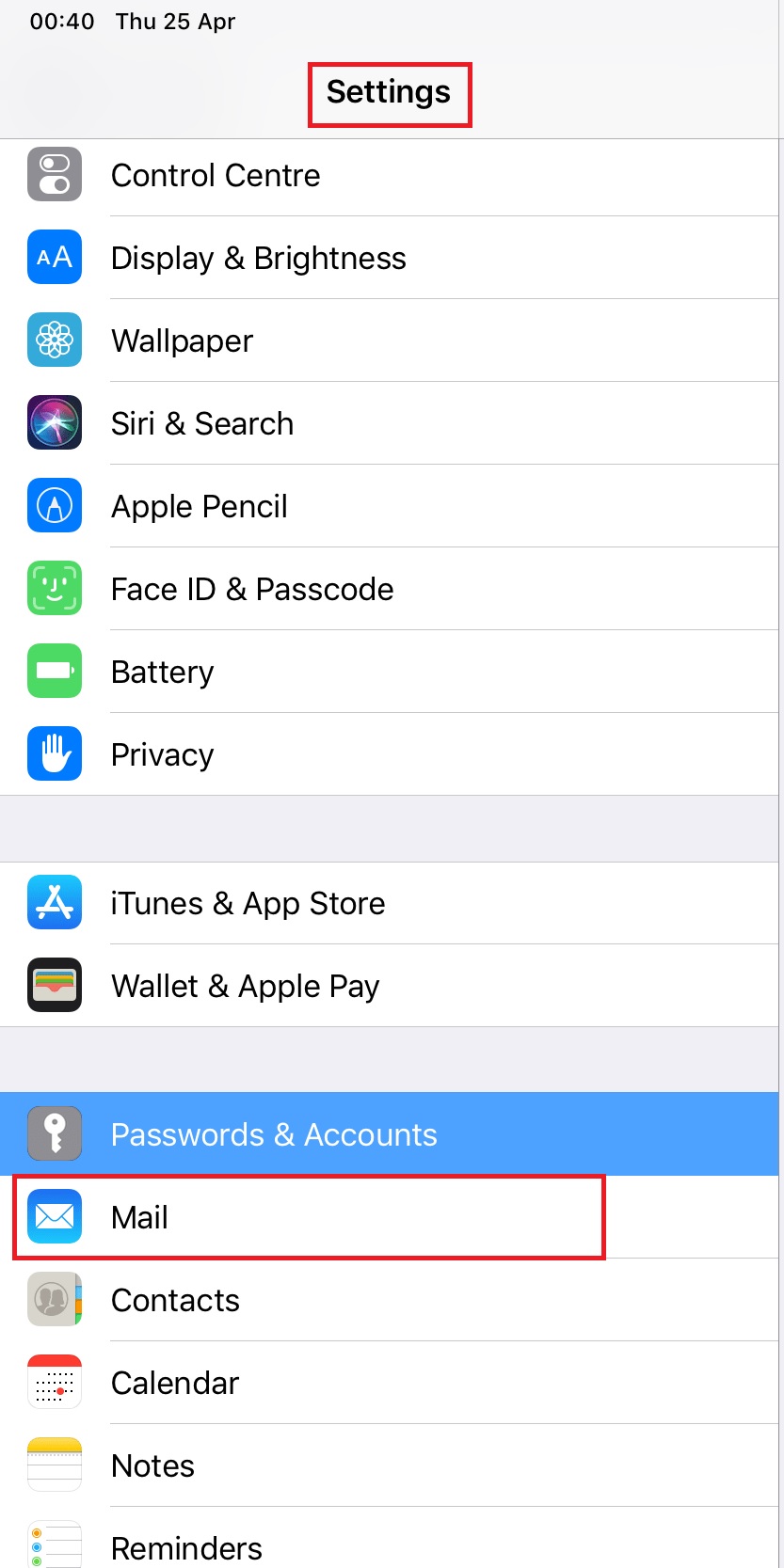
- Pilih tombol Accounts yang ada di baris pertama, lalu pilih Add Account di bawah segment Accounts.
- Tap pada Google yang ada di posisi tengah.
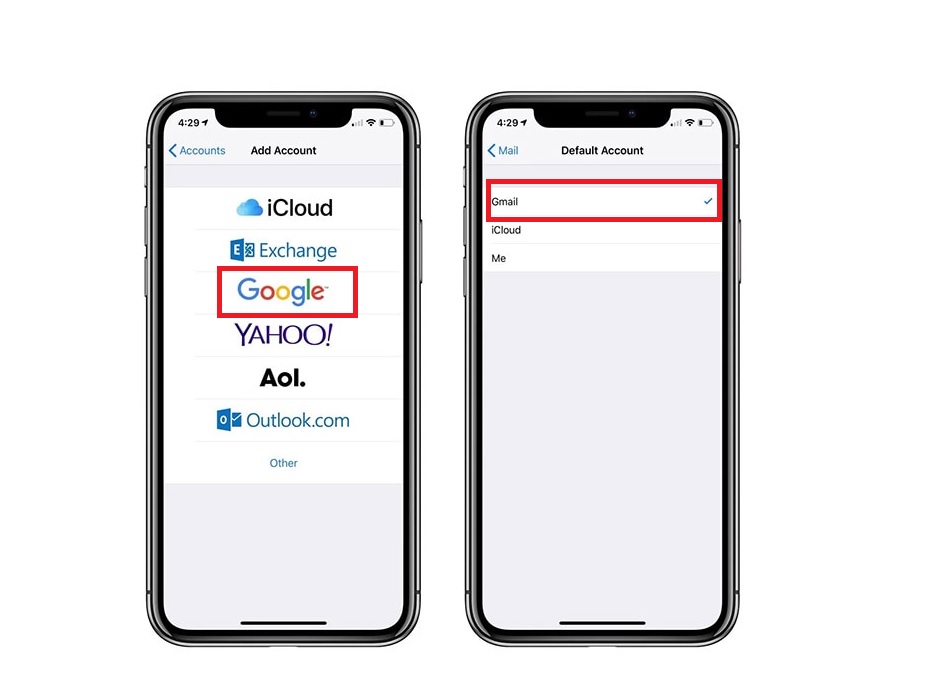
- Ketik alamat Gmail pada kolom yang tersedia, kemudian tap pada Next.
- Ketik password pada kolom yang tersedia, kemudian tap pada tulisan Next.
- Jika pengguna mengaktifkan verifikasi dua langkah, maka ketik kode verifikasi yang dikirimkan lewat SMS.
- Nyalakan toggle Mail menjadi On. Data Gmail lain dapat disinkronkan dengan menyalakan toggle menjadi On (berwarna hijau).
- Tap pada tulisan Save di sudut kanan atas.
- Pengguna sudah masuk ke dalam akun Gmail melalui perangkat iPhone-nya.
2. Menggunakan Inbox atau Gmail
Dengan aplikasi ini, cara login akun Gmail di iPhone adalah sebagai berikut.
- Buka menu App Store.
- Klik pada tab Search di sudut kanan bawah, lalu ketik “Gmail”.
- Pilih aplikasi yang dibutuhkan; Gmail atau Inbox. Perbedaan terletak pada Inbox yang dapat mengelola akun dari layanan email lain selain Gmail.
- Tap pada tulisan Get di sebelah kanan aplikasi.
- Tap pada tulisan Install untuk menambahkan ikon aplikasi di layar utama.
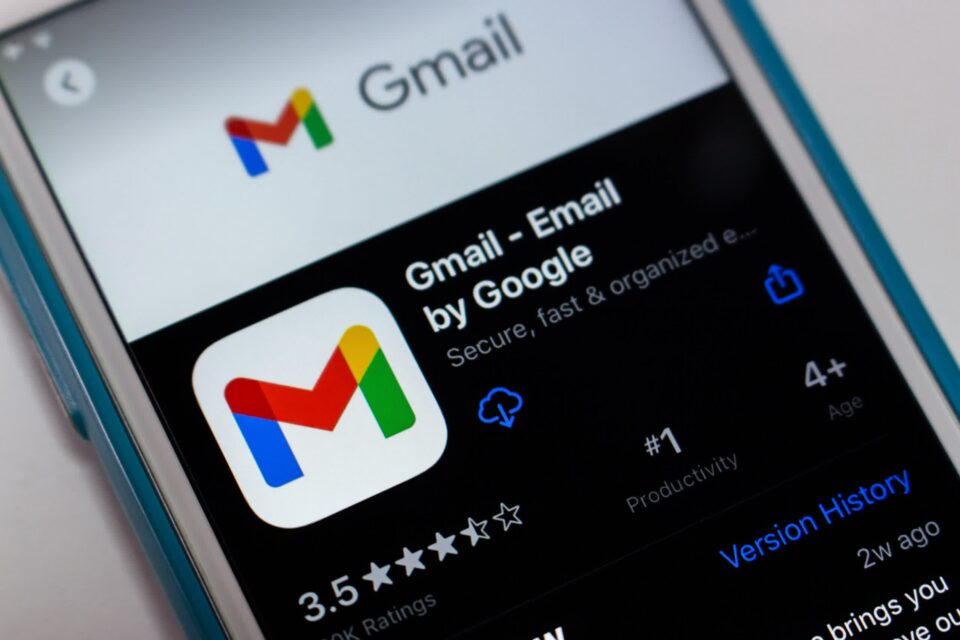
- Tap pada tulisan Open yang telah berubah dari tulisan Install.
- Pada jendela pop-up, pilih Allow untuk mengizinkan aplikasi mengirimkan notifikasi ketika ada email masuk.
- Klik Sign In.
- Tambahkan akun Gmail; jika sudah tercantum pada daftar yang login, geser akun agar kondisinya On (berwarna biru).
- Jika belum tercantum, klik + Add account dan ketik alamat Gmail yang aktif dan tap pada Next.
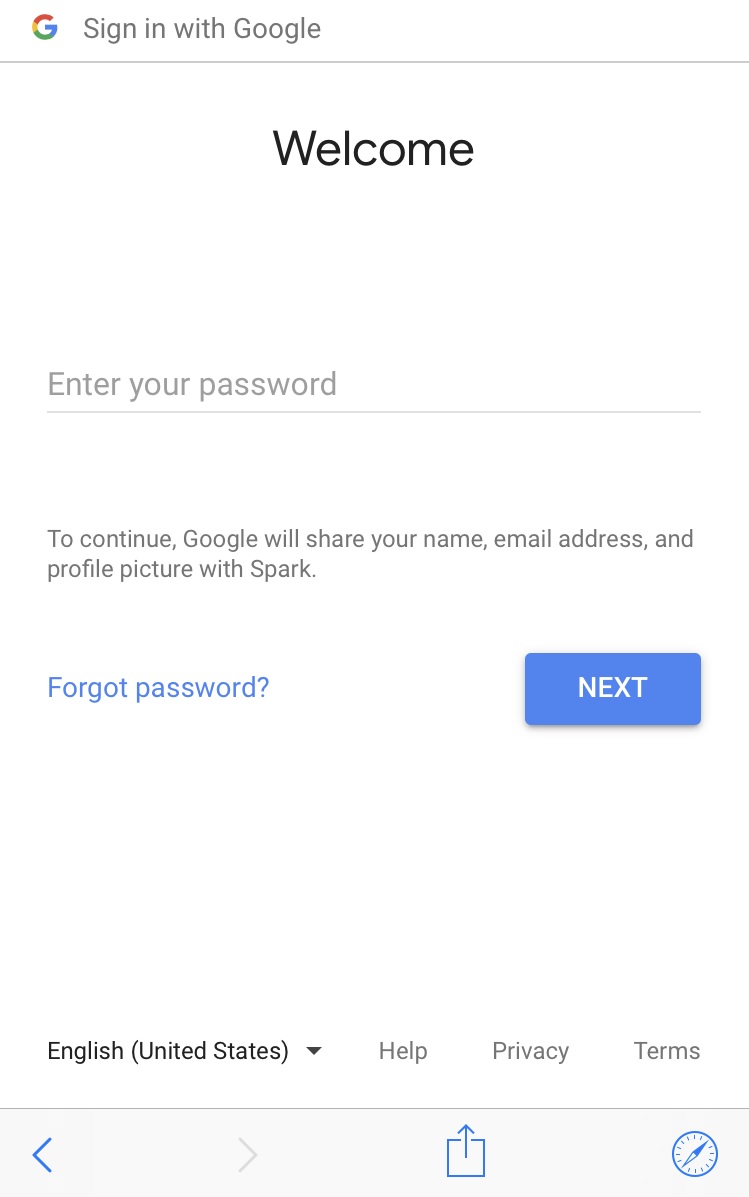
- Ketik password, lalu tap pada tulisan Next.
- Jika pengguna mengaktifkan verifikasi dua langkah, maka ketik kode verifikasi yang dikirimkan lewat SMS.
- Tap pada tulisan Done.
- Jika pengguna hendak menambahkan akun lain, klik pada ikon garis tiga di sudut kiri atas aplikasi Inbox.
- Tap pada panah ke bawah di sebelah kanan alamat Gmail.
- Pilih Manage Accounts.
3. Cara Manual
Jika alamat email pengguna tidak berasal dari penyedia yang ada pada aplikasi Mail, maka untuk masuk ke akun ini diperlukan langkah-langkah manual. Pertama-tama, kelola domain email terlebih dahulu. Langkah-langkah kustomisasinya adalah sebagai berikut.
- Buka menu Settings, lalu pilih Mail, klik Account, kemudian pilih Add Account.
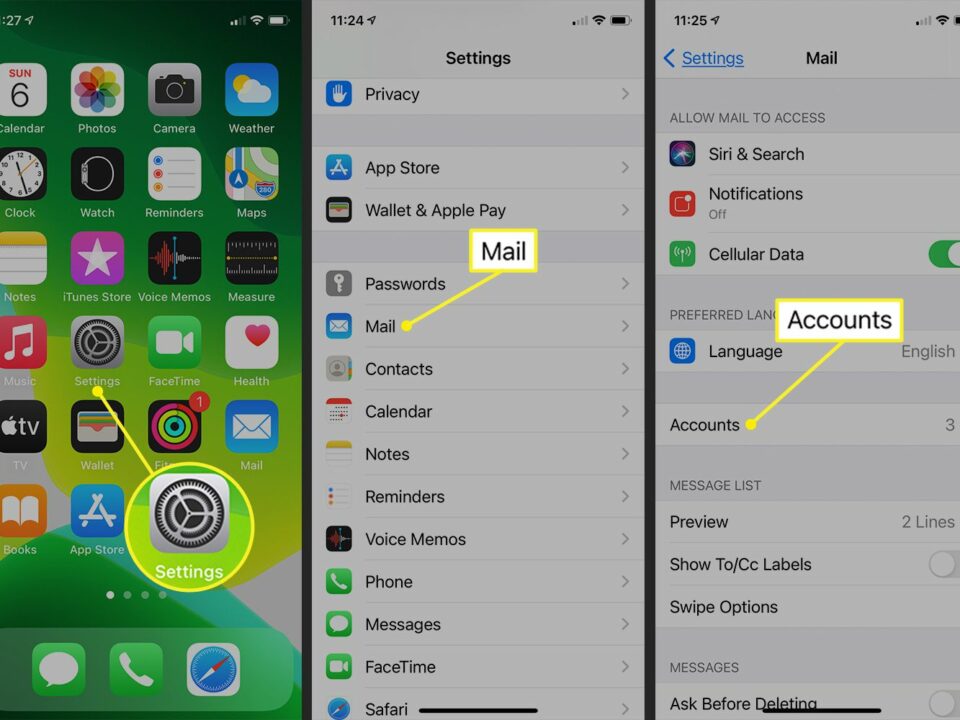
- Pilih opsi Other untuk layanan surat elektronik.
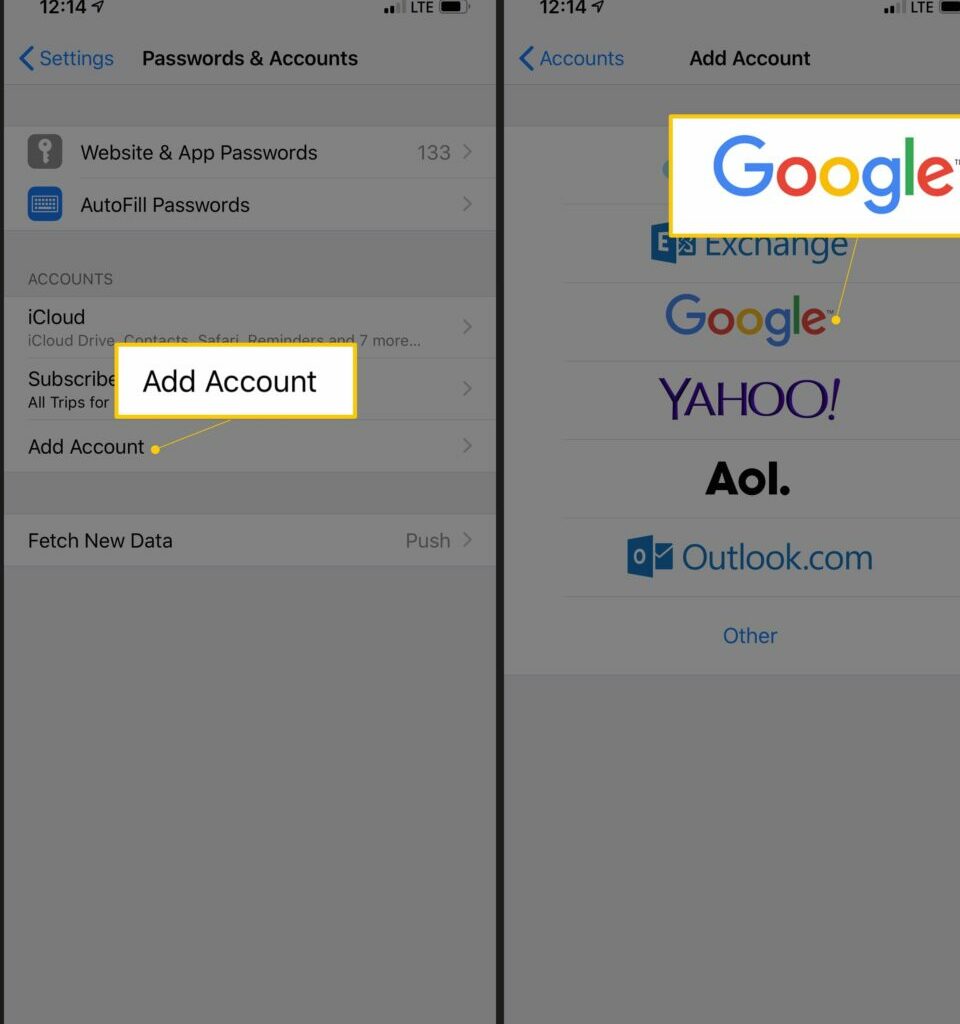
- Tap pada Add Mail Account, dan layar akan menampilkan halaman Akun Baru.
- Tambah akun email dengan manual, diikuti dengan sejumlah informasi, di antaranya Nama, Alamat Email, Password, serta Deskripsi.
- Klik Next.
- Pada opsi IMAP dan POP, pilih IMAP.
- Masukkan setting server email dari section sebelumnya untuk bagian Server Masuk dan Keluar.
- Informasi Nama Host disesuaikan dengan pengaturan email. Misalnya imap.domain.com untuk server masuk dan smtp.domain.com untuk email keluar.
- Masukkan pula informasi Nama Pengguna serta Kata Sandi email.
- Klik Next.
- Buka kembali menu Settings, kemudian opsi Mail, lalu masuk ke menu Account. Email hasil custom sudah ada di sana.
- Pesan masuk juga dapat dilihat melalui notifikasi pada aplikasi Mail.
Cara Logout Gmail di iPhone
Untuk bisa logout dari Gmail melalui perangkat iPhone mungkin merupakan pengalaman baru bagi sebagian orang. Langkah-langkahnya adalah sebagai berikut.
- Buka aplikasi Gmail.
- Pilih bagian Menu di sudut kiri atas.
- Klik Akun yang sedang login (berbentuk foto).
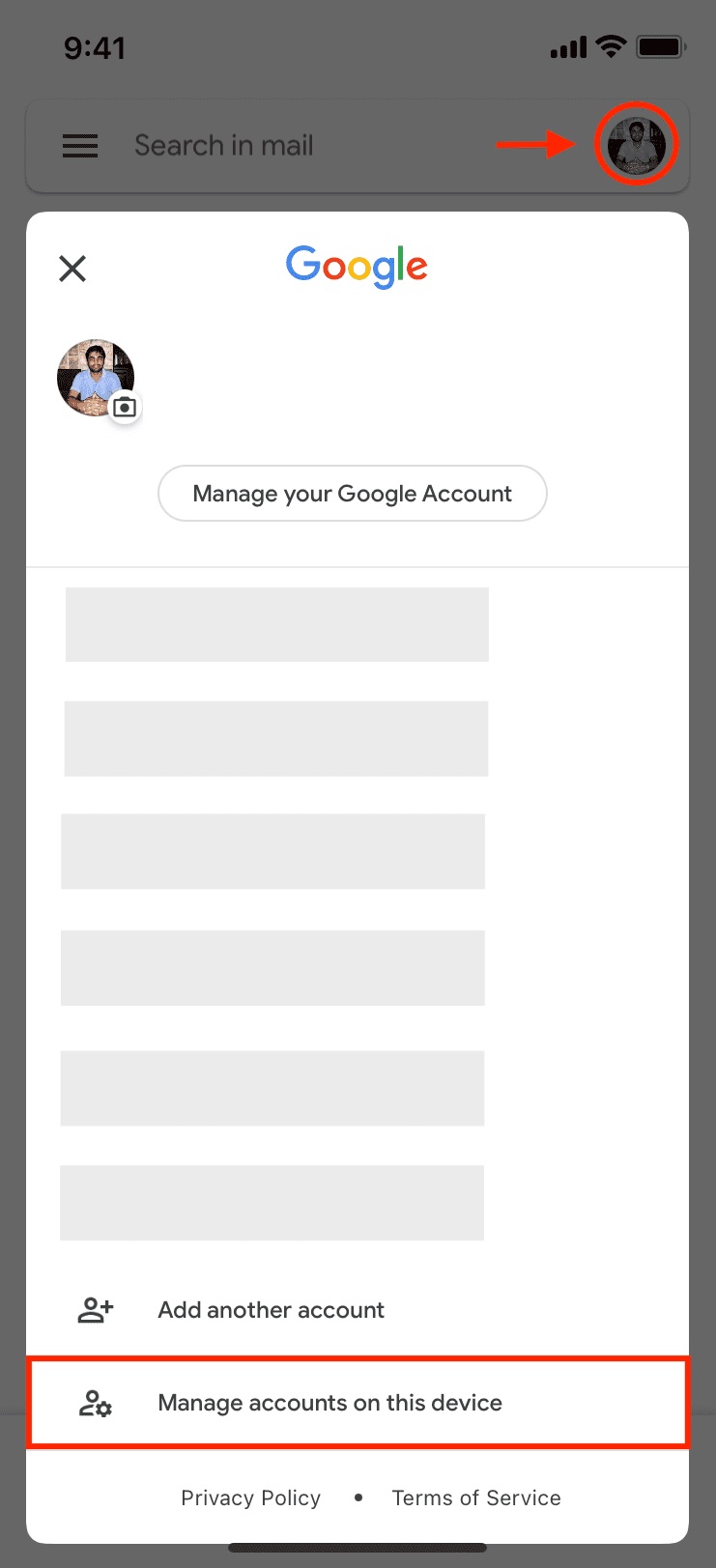
- Pilih opsi Management Account.
- Tap pada tulisan Edit, kemudian pilih Delete.
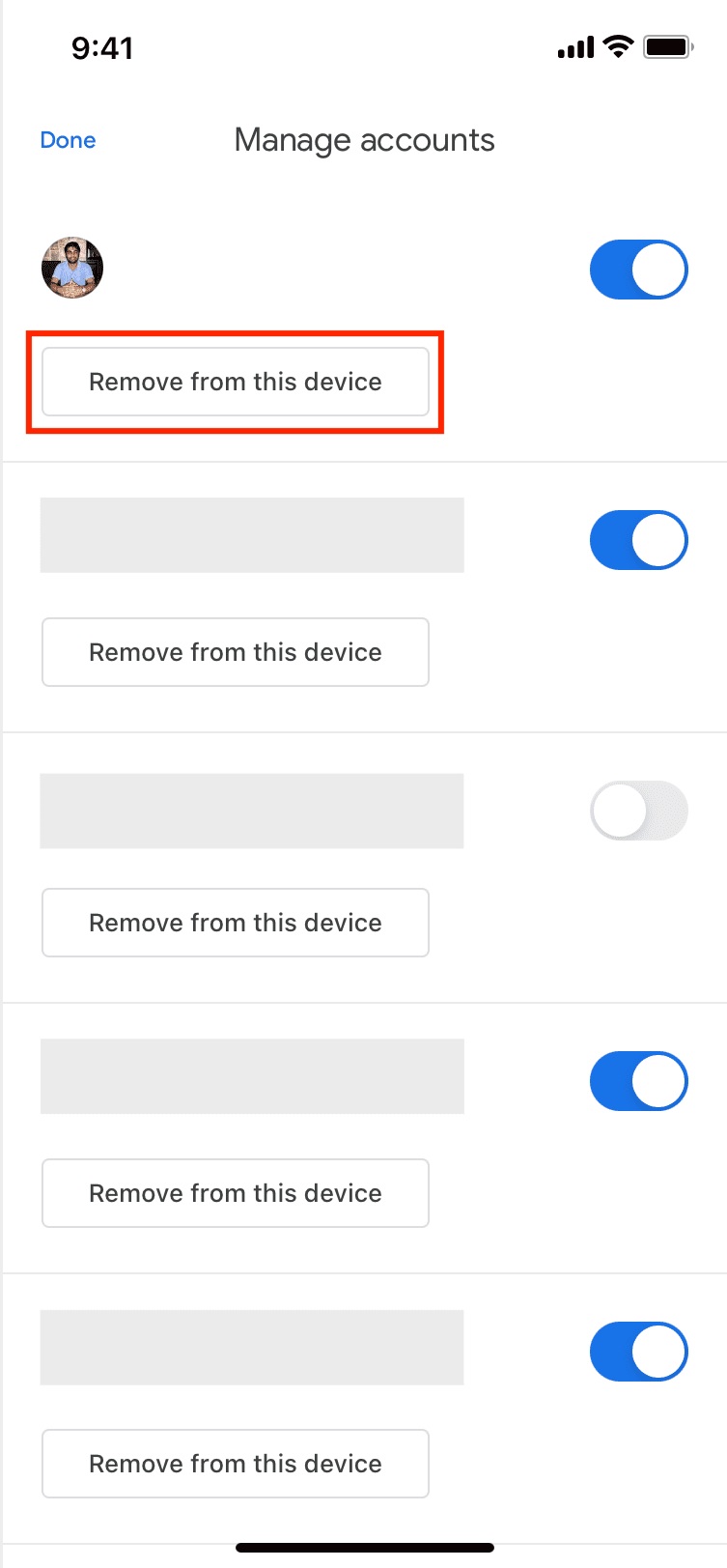
Dalam kasus pengguna yang hanya memiliki satu akun Gmail dan logout dari akun tersebut pada perangkat iPhone-nya, maka ia tidak dapat mengakses aplikasi yang berbasis Google. Karena itu, disarankan untuk login kembali dengan segera.
Perlu dicatat pula, cara logout akun Gmail dari iPhone bukan berarti menghapus akun Google atau Gmail. Jika sudah logout, pengguna dapat login kembali dengan akun yang sama pada perangkat lain.
Di samping itu, logout untuk menghapus cache melalui manager aplikasi malah membuat aplikasi itu tidak berfungsi.
Solusi Tidak Bisa Login di Aplikasi Mail
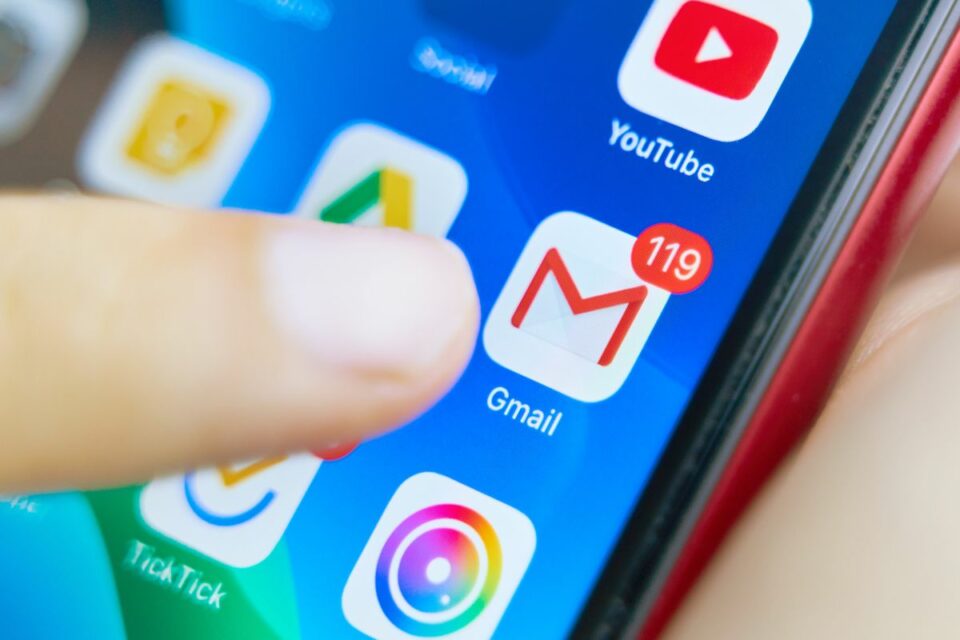
Langkah-langkah login dan logout Gmail di iPhone dengan memanfaatkan aplikasi Mail memang terbukti efektif dan cepat. Namun, masih ada pula pengguna yang bermasalah saat hendak masuk ke dalam akunnya. Bagaimana cara mengatasinya?
1. Restart Jaringan
Jika sudah memastikan bahwa koneksi internet sudah aktif tapi login tidak dapat juga dilakukan, maka cobalah untuk me-restart jaringan pada perangkat dengan menghidupkan Mode Pesawat selama beberapa detik, lalu kembali menonaktifkannya.
Bila memungkinkan, coba untuk memanfaatkan koneksi internet dari sumber lain seperti jaringan wifi. Lihat bagaimana perangkat bekerja.
2. Login Melalui Pengaturan
Cara ini juga tidak hanya mengatasi kegagalan dalam cara logout Gmail di iPhone, tetapi juga kegagalan login. Langkahnya cukup sederhana; Buka menu Pengaturan, masuk ke bagian Mail, pilih Akun, lalu klik pada Tambah Akun.
3. Restart Perangkat
Bila kedua cara tersebut masih belum menunjukkan hasil, lakukan refresh pada sistem perangkat karena kemungkinan ponsel sedang dalam kondisi bug. Metode restart dapat dilakukan dengan menonaktifkan perangkat, kemudian menyalakannya kembali.
iPhone 8 dan terbaru
Untuk force restart pada iPhone versi ini, langkah-langkahnya adalah sebagai berikut.
- Tekan dan lepas pada tombol volume atas (+).
- Tekan dan lepas pada tombol volume bawah (-).
- Tekan dan tahan pada tombol Lock atau Power sampai layar ponsel menunjukkan logo Apple yang menandai proses restart.
iPhone 7 dan 7+
Untuk force restart pada iPhone versi ini agar kegagalan dalam cara logout Gmail di iPhone dapat teratasi, langkah-langkahnya adalah sebagai berikut.
- Letakkan jari pada tombol Lock atau Power dan Volume Bawah (-) secara bersamaan.
- Tekan dan tahan tombol-tombol itu sampai layar ponsel menunjukkan logo Apple yang menandai proses restart.
- iPhone 6S dan lebih lama
Untuk force restart pada iPhone versi ini, langkah-langkahnya adalah sebagai berikut.
- Letakkan jari secara bersamaan pada tombol Lock dan Power serta tombol Home.
- Tekan dan tahan pada kedua tombol ampai layar ponsel menunjukkan logo Apple yang menandai proses restart.
4. Update ke Versi Baru
Jika kegagalan cara login dan logout aplikasi Gmail di iPhone tersebut masih saja tidak membuahkan hasil, ada baiknya untuk meng-update sistem menjadi versi terbaru. Langkah-langkahnya cukup sederhana;
Yakni dengan membuka menu Pengaturan, lalu klik Umum, pilih opsi Pembaruan Perangkat Lunak, dan lakukan update dengan mengunduh dan memasang pembaruan terbaru dengan bantuan koneksi wifi. Sesudahnya, cobalah untuk kembali login dengan akun email yang bersangkutan.
Untuk bisa menjalankan cara logout Gmail di iPhone, maka pengguna harus terlebih dahulu masuk atau login Gmail. Dengan metode yang telah dijelaskan diatas, maka perangkat sudah dapat menerima notifikasi pesan masuk dari email para pengguna.